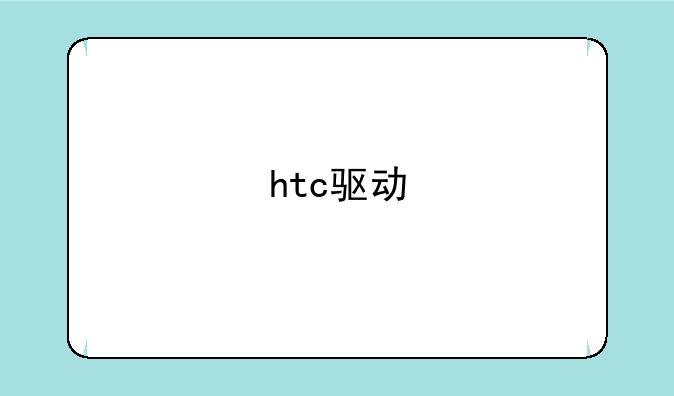dell鼠标驱动

Dell鼠标驱动下载与安装详解:告别鼠标故障,提升使用体验
作为一名资深IT数码科技产品玩家,我经常接触各种电脑周边设备,其中鼠标的重要性不言而喻。一个顺手的鼠标能大幅提升工作效率,而一个驱动程序不匹配或损坏的鼠标,则会带来无尽的烦恼。今天,我们就来深入探讨Dell鼠标驱动的下载、安装以及一些常见问题的解决方法,让你彻底告别鼠标故障,享受流畅的使用体验。
一、 识别你的Dell鼠标型号
在下载Dell鼠标驱动之前,首先需要准确识别你的鼠标型号。这至关重要,因为不同型号的鼠标对应的驱动程序也不尽相同。你可以通过以下几种方式找到你的鼠标型号:
① 查看鼠标包装盒:包装盒上通常会清晰地印有鼠标型号。
② 查看Dell官方网站:如果你的鼠标是Dell原装产品,你可以在Dell官方网站上搜索你的鼠标型号。
③ 查看设备管理器:在Windows系统中,打开设备管理器(在搜索栏输入“设备管理器”即可),找到“鼠标和其他指针设备”,展开后找到你的Dell鼠标,查看其属性,型号信息通常在“详细信息”选项卡中。
二、 Dell官方网站下载驱动程序
确定了鼠标型号之后,接下来就是下载对应的驱动程序。强烈建议你从Dell官方网站下载驱动程序,这能够最大限度地保证驱动的安全性、稳定性和兼容性。避免从非官方渠道下载驱动,以免下载到病毒或恶意软件。
在Dell官方网站上,通常需要输入你的服务编号或产品编号来查找对应的驱动程序。你可以在Dell产品的包装盒或产品的标签上找到这些信息。找到你的鼠标型号后,选择相应的操作系统版本,下载对应的驱动程序。下载完成后,最好进行病毒扫描,确保安全。
三、 Dell鼠标驱动的安装步骤
下载完成后,双击运行下载的驱动程序安装包。安装过程通常比较简单,只需按照屏幕上的提示操作即可。一般来说,安装程序会自动检测你的鼠标并安装相应的驱动程序。安装完成后,建议重新启动计算机以确保驱动程序生效。
有些Dell鼠标可能需要安装额外的软件,例如鼠标的自定义设置软件。这些软件通常可以让你自定义鼠标的按键功能、DPI设置、轮询率等,从而更好地满足你的使用需求。安装这些软件后,建议阅读相关的用户手册,了解软件的功能和使用方法。
四、 常见问题及解决方法
即使你已经正确安装了Dell鼠标驱动,也可能遇到一些问题。以下是一些常见问题的解决方法:
① 鼠标指针移动不流畅:这可能是由于鼠标本身的问题,也可能是由于驱动程序冲突或系统问题导致的。建议尝试重新安装驱动程序,或者更新显卡驱动程序。如果问题仍然存在,建议检查鼠标连接是否良好,或者更换鼠标进行测试。
② 鼠标按键失灵:这可能是由于鼠标本身的硬件问题,也可能是由于驱动程序问题导致的。建议尝试重新安装驱动程序,或者尝试使用其他USB接口连接鼠标。如果问题仍然存在,建议更换鼠标进行测试。
③ 鼠标无法识别:这可能是由于USB接口问题,也可能是由于驱动程序问题导致的。建议尝试更换USB接口连接鼠标,或者重新安装驱动程序。如果问题仍然存在,建议检查鼠标是否损坏,或者更换鼠标进行测试。
五、 寻求Dell官方技术支持
如果方法都无法解决你的问题,建议联系Dell官方技术支持寻求帮助。他们可以提供更专业的技术支持你解决Dell鼠标驱动方面的问题。记住,保留好你的购买凭证和鼠标型号信息,以便更好地沟通和解决问题。
此外,建议定期检查Dell官方网站,查看是否有最新的驱动程序更新。更新驱动程序可以提升鼠标的性能和稳定性,修复一些已知的bug。
六、 总结
正确安装Dell鼠标驱动程序是确保鼠标正常工作的重要步骤。通过本文的指导,相信你能够轻松解决Dell鼠标驱动相关的问题,并获得最佳的使用体验。记住,选择官方渠道下载驱动,仔细阅读安装步骤,并及时更新驱动程序,才能让你的鼠标一直保持最佳状态!

 产品报价
产品报价 配置参数
配置参数 数码教程
数码教程 数码产品
数码产品 数码资讯
数码资讯